Содержание
Подключение к Гудс по ексель.
В статье описан процесс подключения к маркетплэйсу Goods. Для подключения у вас должен быть либо ексель с вашими товарами (Пример. Cкачайте, посмотрите), либо готовый хмл (Демо).
Первые шаги: личный кабинет и настройка магазина
1. Зарегистрироваться на маркетплейсе Goods.ru в качестве партнёра.
Переходим на гудс: https://goods.ru/partners, нажимаем на присоедениться (рис.1):
Рис.1 Приглашение к регистрации
Вас перекинет на форму ввода данных. Для регистрации требуется выполение трёх условий:
- ИП или юридическое лицо
- Склад в радиусе 50 км от Москвы (МО, вобщем)
- Возможно работать с заказами от физических лиц
Указываете в соответствующих полях необходимую информацию (рис. 2):
Рис 2. Регистрация в Goods.ru
Примечание:
- Если YML нет, пишите: https://demo.
 goods-xml.ru/start.xml (После доступа к ЛК измените как вам надо).
goods-xml.ru/start.xml (После доступа к ЛК измените как вам надо). - Если собственного сайта нет, пишите: Нет
После заполнения читаете правила, ставите галочку «Условия принимаю» и кнопаете на «Отправить». Всё. Можно идти пить чай и не только. Может пройти и месяц, пока менеджеры свяжуться. В среднем процесс регистации занимает одну-две недели.
Вобщем, с этим пунктом разобрались. Переходим к следующему…
2. Вход в личный кабинет
После одобрения заявки гудсоманами, вам на почту придёт письмо с данными от ЛК(личного кабинета), войти в который можно будет по ссылке https://partner.goods.ru/auth (рис.3)
Рис 2. Вход в личный кабинет Goods.ru
3. Настройка личного кабинета
После входа в личный кабинет в левой части экрана ищите вертикальное меню (может быть свёрнуто — нажмите на спец кнопычку).
Далее — пункт «Настройки», подпункт «Магазины».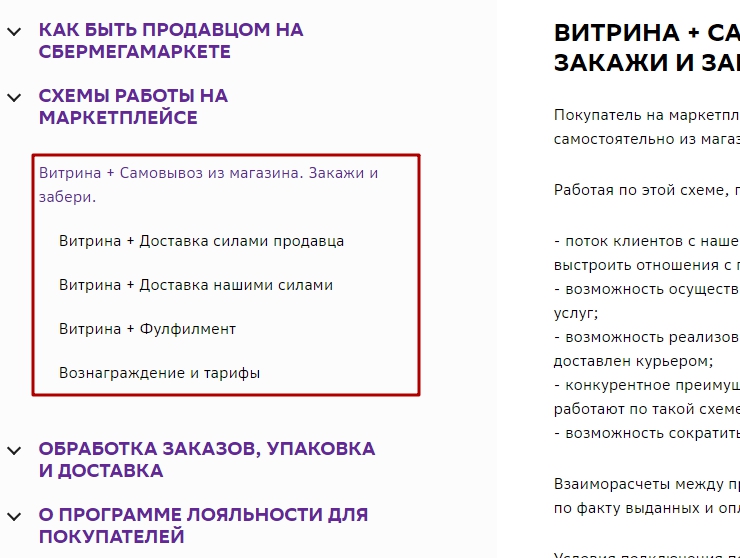 В нем находится список зарегистрированных магазинов (рис. 3). Если раздел пуст или нужно добавить еще один, кликайте на зеленую кнопку «Добавить магазин» в верхнем правом углу (на скрине не показано).
В нем находится список зарегистрированных магазинов (рис. 3). Если раздел пуст или нужно добавить еще один, кликайте на зеленую кнопку «Добавить магазин» в верхнем правом углу (на скрине не показано).
Рис 3. Настройка магазина в личном кабинете Goods.ru
Обратите внимание! До определенного момента у магазина будет указываться статус «заблокированный». Это нормально — так задумано, для паники нет причин. После всех настроек и тестирования гудсоманы поменяют статус на активный.
4. Редактирование ссылки на xml-фид
В самом начале мы указывали ссылку на демо-фид. Как только появится свой, исправляем.
Заходим: «Настройки», подпункт «Магазины», кнопаем на название магазина. В открывшемся окне ищем поле «Ссылка на Фид №1» и меням ссылку на свою. (рис. 4). Сохраняем. Через пару часов товары появятся в группе Ассортимент.
Рис 4. Редактирование ссылки на хмл-фид
Хотя в Гудсе все устроено довольно просто, понять логику и последовательность действий не всегда можно с первого раза. Мне, например, на полное освоение и понимание нюансов работы с системой потребовался месяц. Поэтому, если Вы что-то там не понимаете — не переживайте — это нормально — вы не одни ).
Добавление товаров в гудс.
1. Принцип работы маркетплэйса.
Принцип работы маркетплэйса goods.ru кратко: «У вас — цены и наличие, у нас — карточки и доставка». Алгоритм маркетплейса завязан на двух составляющих:
- ХМЛ-фид продавца, из которого берутся цены с количеством
- Картотека гудс, где записаны характеристики всех товаров
Картотека товаров гудса создаётся силами продавцов, а также с помощью гудсоманов. В карточках не пишутся ни цены ни количество (и не важно, кем она была создана), для этого предназначен xml-фид.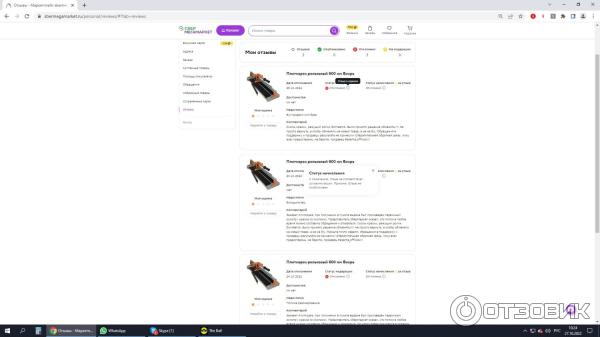 Карточки в гудсе лишь рассказывают покупателю о свойтвах товара.
Карточки в гудсе лишь рассказывают покупателю о свойтвах товара.
Вопросы и ответы по Goods читайте в рубриках:
Хмл фид. Кратко и доступно, Другие вопросы по гудсу.
Вопрос: как гудс определяет цену и количество товара у продавца?
Ответ: сопоставляет записи из хмл-фида продавца с карточкой товара по уникальному ключу (либо их комбинациям). В качестве ключа может выступать ИД оффера (offer ID), штрихкод товара (GTIN) или название товара (рис. 5).
Рис. 5 Offer id как связующее звено
2. Создание карточек товаров.
Как понять есть ли ваши карточки в гудсе (т.е. нужно ли их создавать)? Самый простой способ это загрузить фид. Если после его обработки товары попадут в раздел «Несвязанные товары», то 90%, что их в гудсе нет. Либо можно, например, зайти на площадку гудса и порыскать там. Если вы производитель, то, скорее всего, ваших товаров в картотеке нет. Если обычный магазин, то вполне вероятно, что карточки уже кто-то создавал.
Создаются новые карточки товаров в разделе «Ассортимент». Пункт меню «Добавить новые товары». Вы выбираете категорию (если выберите не ту — придётся переделывать) и скачиваете шаблон для заполнения. С недавних пор появилась возможность создавать карточки в режиме онлайн. Удобно, если нужно добавить одну-две штучки.
Рис.6. Скачивание шаблона для карточек товара
В любом ексель-шаблоне первые два поля это:
- оффер ИД из xml-фида;
- штрихкод товара (рис.7)
Первое поле можно брать от балды (но из цифр). Например порядковый номер. Желательно, что бы в хмл для данного товара он тоже был таким же. Со штрихкодом всё позамысловате. Если он есть, соответствеут стандарту EAN и не начинается на двойку, то вы счастливчик. Если же нет, то:
- При условии, что вы производитель — сразу создавайте заявку через помощь в личном кабинете. прямая ссылка https://hd.goods.ru/servicedesk/customer/portal/6/create/549 ( только для зарегенных)
- Если перепродаёте, то сначала ищите в интернете и на сайтах производителя, и, если будет борода, то обращаетесь в поддержку (ссылка выше)
Рис.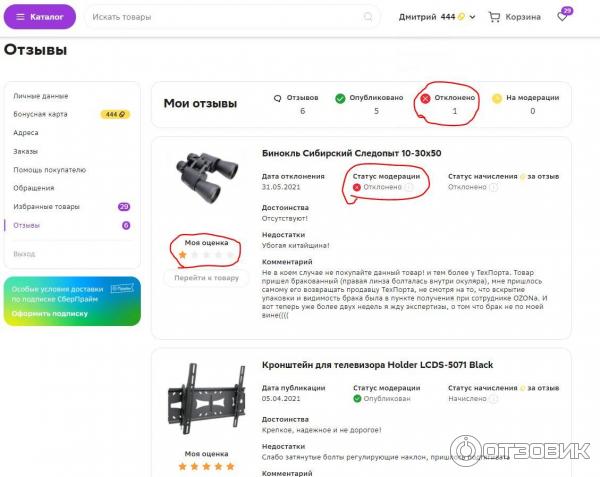 7 Самые важные поля карточек товара
7 Самые важные поля карточек товара
После заполнения шаблона отправляете его на модерацию (с той же страницы, где и скачивали). Только, в этот раз нажимаете на кнопку «Загрузить» (Рис. 8).
Рис.8 Кнопка отправки карточек тоара на модерацию.
2. Формирование хмл-файла
В вашем хмл-фиде будут храниться цены и количество товаров на складе. Сформировать его можно разными способами:
- Вручную. Скачиваете http://demo.goods-xml.ru/start.xml, открываете в блокноте, редактируете, сохраняете. Затем выкладываете где-нито в инете и в ЛК гудса указываете ссылку
- Автоматически. Самый лучший способ. Обычно, такая штука встроена в движки сайтов или офисных программ. Но не у всех.
- Полуавтоматически. Вы ведёте остатки в екселе, который потом загружаете в конвертор и на выходе получаете хмл. Пример: http://demo.goods-xml.ru/ Удобен, когда нет сайта или есть, но цены и номенклатура продаж очень разнятся от тех, что на сайте.
 Такой конвертор можно заказать на этом сайте. тут
Такой конвертор можно заказать на этом сайте. тут
3. Алгоритм работы конвертора, установку которого можно заказать на этом сайте.
1. Вы скачиваете шаблон ексель прайса
2. Корректируете его своими данными.
3. Загружаете на сайт и нажимаете обработать.
4. Если у вас изменились цены или количество, то вы редактируете прайс и снова загужаете на сайт
5. Робот гудса, как большой брат, постоянно следит за вами. И как только увидит, что данные поменялись — обновит их.
На обработку требуется 2-4 часа. Уточнить результат можно в личном кабинете Goodsа, выбрав в меню «Ассортимент» подпункт «Сводка по ассортименту» (https://partner.goods.ru/catalog/dashboard). Там отражается информация о статусе операции, времени загрузки и возникших проблемах при обработке прайса.
В левом меню есть возможность уточнить подробности в разделах «Соответствие не найдено» и «Готовые связки».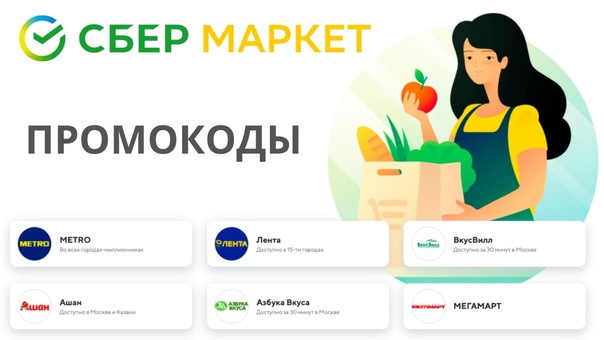 Числовое значение рядом с первым пунктом указывает на количество карточек, которые привязать не удалось. Цифра напротив второго – карточки товаров, обработка и привязка которых была завершена удачно (Рис.9).
Числовое значение рядом с первым пунктом указывает на количество карточек, которые привязать не удалось. Цифра напротив второго – карточки товаров, обработка и привязка которых была завершена удачно (Рис.9).
Рис. 9. Результат загрузки xml-фида.
Обратите внимание! На маркетплейсе покупатели увидят только те товары, которые попали в группу «Готовые связки»!
Итого
Разобраться самостоятельно с подключением магазина в Гудс и загрузкой карточек товара может каждый. Весь вопрос во времени — что эффективнее заплатить или разбираться.
Если остались вопросы — задавайте в комментариях, либо звоните по телефону. указанному в шапке сйта. Окажу поддержку, проведу консультацию, выполню работу по подключению к сервису. Отзывы клиентов можно почитать на странице Клиенты и отзывы.
1С-Битрикс — WBS24: СберМегаМаркет — обновление товаров, остатков и цен через Фид
Описание
Отзывы (2)
Обсуждения (8)
Что нового
1. 5.4 (17.11.2022) 5.4 (17.11.2022) | Добавлена возможность выбора для параметра url свойство, содержащее ссылки на товары (для рекламы в Яндекс.Директ). |
| 1.5.3 (03.11.2022) | Добавлена возможность фильтрации торговых предложений по свойствам родительского товара. |
| 1.5.2 (26.10.2022) | 1) Ограничение — максимум 1000 элементов при ручном запуске экспорта в демо-режиме. Агенты и Cron работают без ограничений. 2) Улучшен интерфейс — добавлены кнопки копирования ссылки и открытия фида из настроек. |
| 1.5.1 (19.10.2022) | Доработан механизм экспорта дополнительных фото в демо-режиме модуля. |
| 1.5.0 (13.07.2022) | 1) Улучшена фильтрация по множественным свойствам.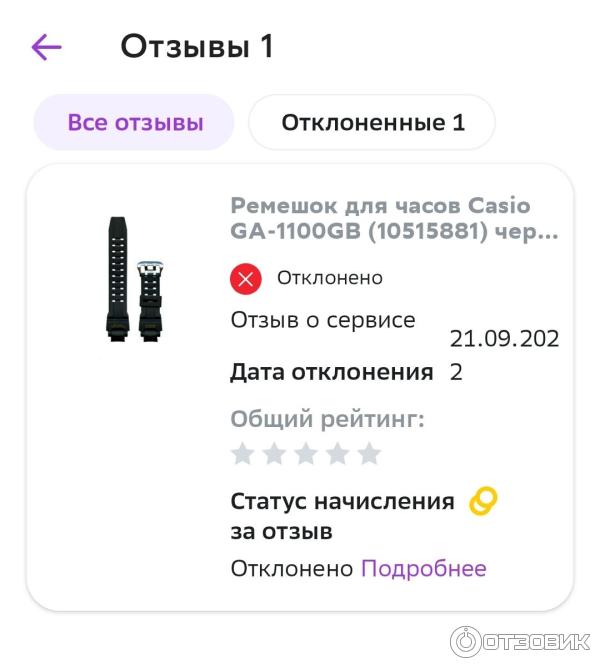 2) Добавлена возможность выгрузки дополнительных фото для товаров и торговых предложений. |
| 1.4.5 (21.04.2022) | Добавлена авто-очистка временных фаилов аварийно завершившихся экспортов. |
| 1.4.4 (23.03.2022) | Добавлена возможность выбора свойства товара/торгового предложения в качестве offer id. Теперь в настройках ФИДа в поле «Артикул в СберМегаМаркет» можно выбрать ID, XML_ID (Внешний код) или свойство инфоблока. |
| 1.4.3 (10.03.2022) | Оптимизация формирования ФИДа. Добавлена возможность гибкой настройки параметров отгрузки товаров в сочетании с глобальными настройками экспорта. |
| 1.4.1 (09.02.2022) | Hotfix. |
1. 4.0 (09.02.2022) 4.0 (09.02.2022) | 1) Добавлена возможность выбрать любую ставку НДС, созданную в настройках Магазина. 2) Добавлена возможность выгрузки остатков со склада, в том числе с нескольких. 3) Для простых товаров добавлена возможность выгрузки остатков из свойств. |
| 1.3.1 (26.01.2022) | 1) Добавлена новая вкладка «Ограничения». В новой вкладке добавлена возможность ограничивать выгрузку по цене товара с различными опциями. 2) Исправлена фильтрация по разделам. |
| 1.2.2 (17.01.2022) | Добавлена возможность выбора типа используемой цены из раздела «Типы цен» (доступно только для редакции Бизнес). По умолчанию используется Базовая цена. |
| 1.2.1 (11.01.2022) | Исправлена ошибка в демо-режиме.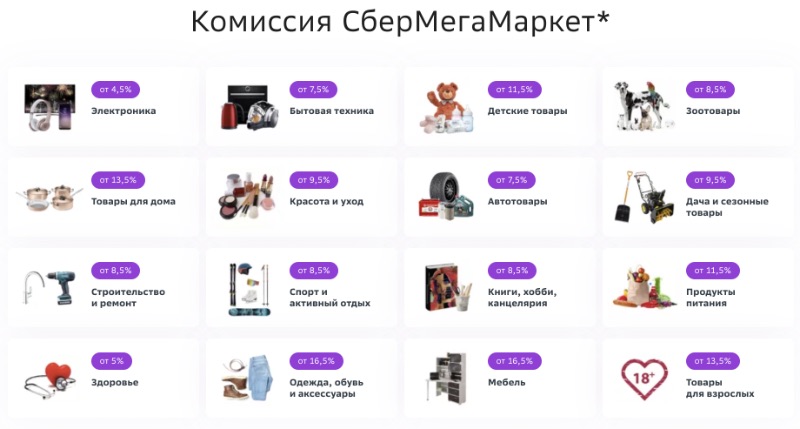 |
| 1.2.0 (07.01.2022) | 1) Добавили выбор поля для выгрузки изображения товара и штрихкода, а также индивидуальные параметры отгрузки товаров.
2) Откорректировали выгрузку ставки НДС. 3) Вставили напоминание о совмещении ФИДов в ЛК «СберМегаМаркет» и ссылку на подробную инструкцию. |
| 1.1.1 (04.01.2022) | Добавлены две вкладки «Ценообразование» и «Фильтры». Улучшен алгоритм выгрузки данных. А также другие важные изменения. |
Установка
Поддержка
¿Dónde puedo encontrar un código de promoción? – Типо Релакс ▷➡️
Где найти промокод? Специальный раздел интернет-магазина. Его несложно найти в каталоге по названию: «Акции», «Скидки», «Скидки», «Спецпредложения» и т. д. Социальные сети. YouTube-блогеры. Списки адресов электронной почты.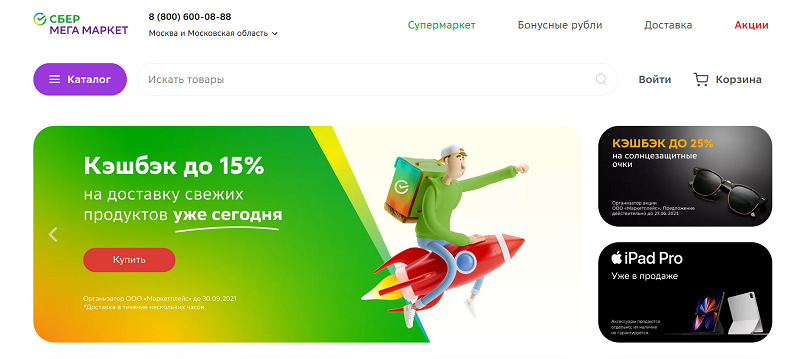 купонные сайты.
купонные сайты.
Содержание
- 1 Как создать промокод?
- 2 Как получить промокод Play Market?
- 3 Как получить промокод в Сбербанке?
- 4 Как получить купон на 600 рублей с Алиэкспресс?
- 5 Как ввести промокод?
- 6 Что такое промокоды?
- 7 Что такое промокод?
- 8 Как получить промокод от Google?
- 9 Как получить 100 рублей на игровом рынке?
- 10 Как я могу использовать подарок 150 рублей от Google Play?
- 11 Как получить скидку 60 рублей в Google Play?
- 12 Как получить 1000 рублей в Сбербанке?
- 13 Как воспользоваться 1.000 рублей от Сбербанка?
- 14 Как получить 1.000 рублей на СберМаркет?
Как создать промокод?
Для создания промокода перейдите в «Продажи» — «Акции», откройте вкладку «Промокоды» и нажмите «Создать промокод». Затем заполните поля и нажмите «Создать». «Добавить код». Общий, вводить надо — код единый для всех, можно использовать для привлечения новых клиентов, т. к.
к.
Как получить промокод Play Market?
Во время розыгрыша какого-нибудь конкурса — они часто проходят на тематических страницах в социальных сетях. Делайте покупки в магазинах мобильных телефонов. Купить на специализированных сайтах — стоит около 10 долларов. Получать. как подарок.
Как получить промокод в Сбербанке?
Получение промокода Самый простой способ получить промокод — совершить финансовую операцию через Сбербанк Онлайн на сумму более 500 рублей. Кроме того, кредитная организация часто проводит акции, приуроченные к определенным датам или событиям календаря.
Как получить купон на 600 рублей с Алиэкспресс?
Обновление мобильного приложения AliExpress; Войдите в свою учетную запись и перейдите в личный кабинет; В разделе «Поделиться и сохранить» можно Использовать код приглашения или Пригласить друга и получить 600 рублей.
Как ввести промокод?
Промокод — это код скидки, который дает определенную сумму денег. Если вы введете этот код при заказе на KUPIBILET.RU, сумма к оплате будет уменьшена. Срок действия и количество использований каждого промокода ограничены и варьируются в зависимости от правил его предоставления.
Если вы введете этот код при заказе на KUPIBILET.RU, сумма к оплате будет уменьшена. Срок действия и количество использований каждого промокода ограничены и варьируются в зависимости от правил его предоставления.
Что такое промокоды?
Купоны. Обычный купон является партнерской ссылкой и не требует ввода кодового слова. Промокоды. Промо-Код. – Кодовое слово, которое необходимо ввести в соответствующее поле при покупке. Уникальные промокоды. Эксклюзивные и персонализированные промокоды. .
Что такое промокод?
Промокод (также известный как промокод) — это специальная комбинация букв и цифр, с помощью которой при оформлении заказа можно получить скидку на определенный товар или на общую сумму заказа. Английское слово «промо-код» состоит из «промо», сокращенной версии слова «продвижение» и «код».
Как я могу получить промокод от Google?
Первый и самый простой способ получить промокод — перенести свои кампании и Яндекс. Напрямую в Google Adwords через Teleport. После завершения экспорта будет предложен промокод на 3.000 рублей. Чтобы быстро получить его, загрузите файл ниже и используйте его для импорта.
После завершения экспорта будет предложен промокод на 3.000 рублей. Чтобы быстро получить его, загрузите файл ниже и используйте его для импорта.
Как получить 100 рублей на игровом рынке?
Откройте приложение «. Играйте в рынок. » . Щелкните значок меню «Активировать промокод». Введите код подарочной карты. Появится уведомление о том, что активация прошла успешно. Вы также увидите сообщение о бонусе, который будет зачислен на ваш счет. После: Нажмите «Активировать», чтобы использовать бонус.
Как я могу использовать подарок 150 рублей от Google Play?
Открыть страницу. играть в. Google. .com/искупить. Введите код. Введите код. использовать. бонус.
Как получить скидку 60 рублей в Google Play?
Для получения 60 рублей вам достаточно иметь учетную запись Google, в которую вы должны быть авторизованы, хотя другого способа использовать магазин G Play нет. Это отличная возможность приобрести бесплатный контент.
Как получить 1.


 goods-xml.ru/start.xml (После доступа к ЛК измените как вам надо).
goods-xml.ru/start.xml (После доступа к ЛК измените как вам надо).  Такой конвертор можно заказать на этом сайте. тут
Такой конвертор можно заказать на этом сайте. тут